Hvis du ønsker at opgradere hukommelsen på din computer, spekulerer du sandsynligvis på, hvor mange åbne slots du har, hvilken type hukommelse der allerede er installeret, og hvad du skal købe for en opgradering ... uden at skulle åbne din computer.
Da du ikke skulle være nødt til at åbne computeren bare for at finde ud af, hvad du har installeret, er der et par muligheder for at registrere den type hukommelse, der allerede er installeret i dit system.
Brug af Speccy
Denne meget nyttige gratis applikation skal være en standard i enhver nørdes værktøjssæt . Den leveres som en enkelt fil, ingen installation kræves, forudsat at du downloader den bærbare version. De har også en betalt version med flere funktioner.
Du kan straks se den type RAM, du har installeret.
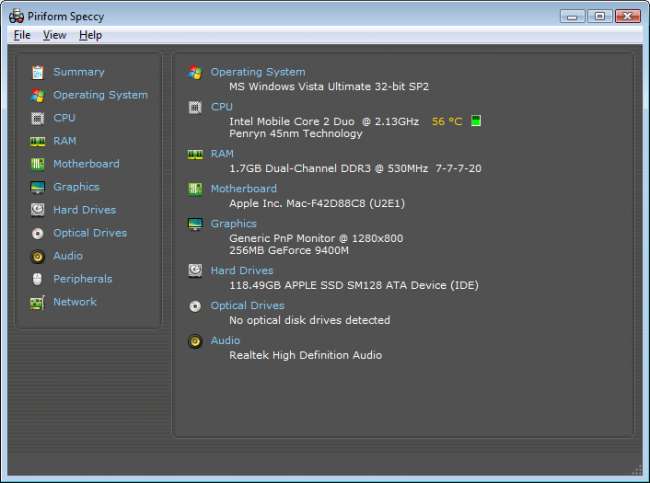
Det eneste spørgsmål er, om jeg kan installere hurtigere hukommelse end den allerede installerede hukommelse, hvilket fører os ind i vores næste mulighed.
Brug af Crucial Memory Advisor
Hukommelsesproducenten Crucial har sammensat et fantastisk websted kombineret med et valgfrit systemscannerværktøj, der registrerer den hukommelse, der allerede er installeret på din computer, på samme måde som Systeminformation til Windows gør ... Det er bare ikke så nørdet.
På deres hjemmeside er der de to muligheder ... hvis du allerede har fundet ud af den hukommelse, du har installeret, kan du bruge rullemenuerne til højre for at vælge dit system.
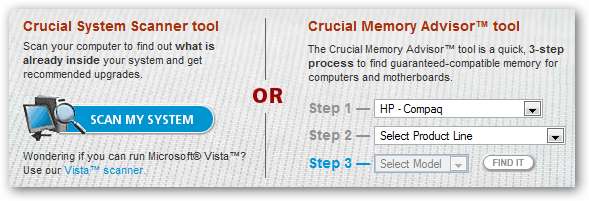
De giver dig nogle gode oplysninger om, hvad din computer kan understøtte sammen med en liste med spørgsmål og svar. Det viser sig, at jeg kan opgradere til hurtigere PC2-5300-hukommelse, hvis jeg ville ...
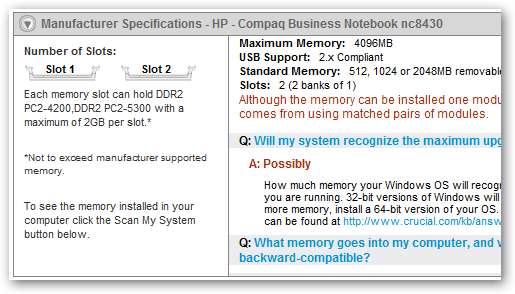
Hvis du valgte ruten til systemscanneren, omdirigeres du til en webside, der viser den aktuelle hukommelseskonfiguration og hvad de anbefaler til opgradering, selvom de ser ud til at give dig mindre information på denne skærm.
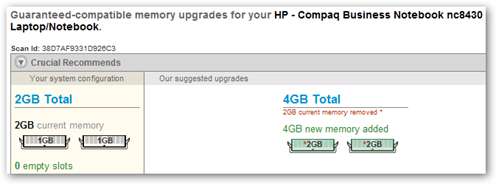
Jeg er ikke sikker på, at du nødvendigvis vil købe hukommelse fra Crucial direkte, da du sandsynligvis kunne få en bedre pris andre steder, men deres hukommelsesrådgiver er ekstremt nyttig til at finde ud af, hvad du har brug for.
Andre indstillinger
- Du kan finde specifikationerne for dit system for at finde ud af, hvilke hukommelsestyper din computer tager. Jeg googler normalt til "modelnumber specs", for eksempel vil jeg skrive "nc8430 specs".
- Du kan bruge nogle af de andre hukommelsesrådgivere som f.eks Kingston eller PNY , men deres websteder er lidt mindre nyttige.
- Træk manualen til din computer eller bundkort ud, og kig på dine kvitteringer for at finde ud af, hvad du købte sidste gang.
- Hvis du har bygget en computer med dele fra Newegg, kan du se på din ordrehistorik for at genbestille det nøjagtige samme hukommelsesmodul, hvis du ved, at du har tomme slots. (Dette er nøjagtigt den rute, jeg valgte i sidste måned)
- Hvis du kører Mac OS X, kan du bare se under din "Om denne Mac" og derefter klikke på Flere oplysninger.
Opgradering af hukommelsen på din computer er den hurtigste måde at forbedre ydeevnen i Windows Vista på. Jeg vil anbefale 2 GB RAM til Vista, men gider ikke gå over 3 GB, hvis du bruger 32-bit Vista eller XP, fordi Windows ikke kan bruge det hele.







